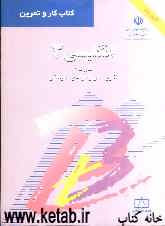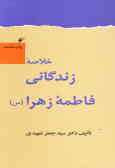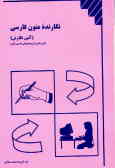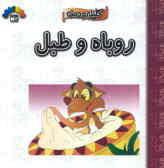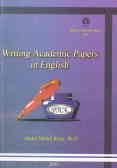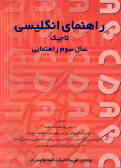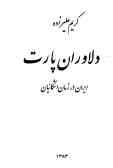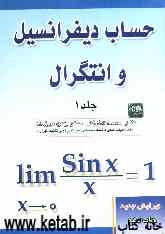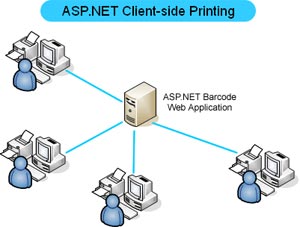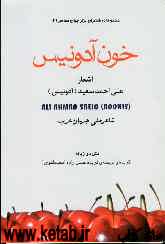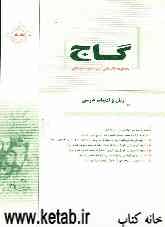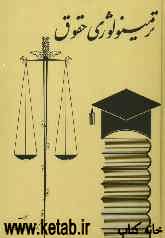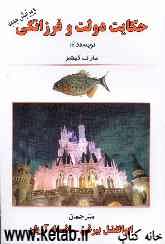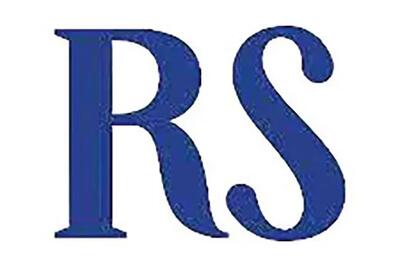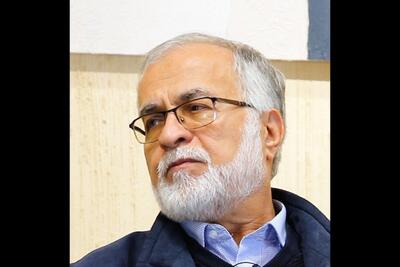شنبه, ۴ اسفند, ۱۴۰۳ / 22 February, 2025
مجله ویستا
راه ویروسها را ببندیم

هنگامی كه هیچ نوع ترسی در مورد رایانهمان(PC) احساس نمیكنیم، بسیاری از ما به كارمان مشغول میشویم و بدون نگرانی به تایپ كردن میپردازیم. همه چیز ممكن است خوب به نظر برسد اما اگر رایانهی شما حاوی چند ویروس باشد دیگر این طور نخواهد بود و اگر شما فكر میكنید كه ویروسها به رایانهی شما حملهور نمیشوند، در این باره تجدید نظر كنید. اگر شما هم اكنون به فكر چاره نباشید، شاید روزی با برنامههای خراب شده، دادههای از دست رفته و شاید هم یك دیسك سختHard Disk) )از كار ساقط شده مواجه شوید.
در این مقاله، سعی ما بر این است كه نیم نگاهی به راههای مقابله با تهدید ویروسها داشته باشیم. آیا رایانهی من ویروسی است؟ چگونه میتوانم این موضوع را بفهمم؟ چه باید بكنم ؟ ما جواب بعضی از سؤالات شما در مورد دور نگه داشتن رایانه از ویروس را خواهیم داد.
● تشخیص یك ویروس
ویروسها توسط برنامهنویسان برای ایجاد دردسر نوشته میشوند. بیشتر آنها باعث زیان میشوند و معمولا" سعی در پنهان كردن هرگونه اثر و یا نشانی از وجود خود دارند. اگر رایانهی شما ناگهان شروع به حركات عجیب و غریب میكند احتمالا" ویروسی شده است. در اینجا به چند مورد عمومی اشاره میكنیم كه میتواند نشان از ویروسی شدن رایانهی شما باشد:
ویندوز یا برنامههای كاربردی دیگر به طور صحیح بار (Load) نمیشوند و یا اینكه پیغامهای خطای عجیبی میدهند.شاید شما متوجه این موضوع شوید كه قبلا" یك سری پرونده در داخل دیسك سخت خود داشتهاید كه هم اكنون ناپدید شدهاند.گهگاهی علایم و پیغامهای عجیب وغریب بر روی صفحهنمایش ظاهر میشوند. این طور به نظر میرسد كه برنامه بسیار كند كار میكند و یا برای اجرای آنها حافظه كافی وجود ندارد. رایانه بدون هیچ دلیل آشكاری قفل میكند.
اما این نشانهها لزوما" به معنی ویروس در یك رایانه نیست و ممكن است مشكلی در سختافزار و یا نرمافزار وجود داشته باشد. برای مثال: اگر شما پروندههای یك برنامه را از رایانهی خود حذف كنید بدون اینكه آن را به طور صحیح از حالت نصب خارج كرده باشید (Uninstall) پیغامهای خطا دریافت خواهید كرد.یا اگر كسی بدون اطلاع شما بعضی از پروندههای برنامههایتان را حـذف كنـد بـازهم شمـا بـا پیغام خطا روبهرو خـواهیـد شـد.
اگـر هـم تــراشــهی(Chip) حافظهی رایانه معیوب باشد و یـا نـرمافـزار مشكــل داشتـه بـاشد رایـانـه متنـاوبـا" قفل (Hang)میكنــد. بــا ایـن همـه باید پرسید چه ایدهای برای بررسی یك رایانهی مبتلا به ویروس وجود دارد و مورد قبول است؟
● SCAN كردن رایانه
از یك برنامهی Scan و یا یك ضد ویروس (Anti-Virus) خوب استفاده كنید.
▪ بعضی از این برنامههای معمولی عبارتند از :
Toolkit ,Norton Anti-virus ,McAfeeVirus Scan وRed Alert
یك برنامهی ضد ویروس خوب دارای دو نوع كاربرد است. یكی از این كاربردها این است كه ضد ویروس در حافظه مقیم میشود و تمام برنامههایی را كه اجرا میشوند برای یافتن نشانهای از ویروس و یا فعالیت ویروسی، بررسی میكند. در این كاربرد، اگر ویروسی بخواهد رایانه را آلوده كند ضد ویروس به ما هشدار میدهد. كاربرد دیگر برنامهی ضد ویروس این است كه تمام نرمافزارهای موجود بر روی دیسكهای فلاپی (Floppy Disks) و دیسكهای سخت را Scan میكند. اما قبل از Scan كردن برنامهها باید از عدم ابتلای به ویروس خود برنامهی ضد ویروس مطمئن بود. بسیاری از نرمافزارهای ضد ویروس قبل از بارشدن در حافظه، خودشان را بررسی میكنند. بنابراین شما از سالم بودن آنها مطلع میشوید.
یك ایدهی خوب، راه اندازی رایانه به طور تمیز است كه فقط سیستم عامل در رایانه بار شود. برای این منظور، باید سیستم را با استفاده از یك دیسك فلاپی راهانداز (Bootable) تمیز راهاندازی كرد تا مطمئن باشیم كه هیچ برنامهای از دیسك سخت در حافظه قرار نمیگیرد در این صورت احتمال فعال شدن ویروسها كاهش مییابد.
● حال بیایید ببینیم چگونه میتوانیم از وجود ویروسها خلاص شویم؟
مطمئن شوید كه یك دیسك راهانداز تمیز دارید. شما هنگامی كه در حال نصب سیستم عامل برروی رایانهتان هستید باید این دیسك را بسازید.( برای مثال هنگام نصب Windows۹۵)
▪ برای ساخت یك دیسك بوت(Boot) در محیطWindows۹۵ میتوانید به روش زیر عمل كنید:.
از منوی Start، گزینهی Settingو سپس گزینهی Control Panel را انتخـاب كنید. سپس روی گزینهی Add/Remove Programكلیك نمایید. سپس Start Up Diskو سپس منوی Create Disk را انتخاب كنید.
هنگامی كه این كار را انجام میدهید، تمام اطلاعات قبلی روی دیسك از بین میرود. بنابراین قبلا" از نبودن اطلاعات ضروری و مورد نیاز بر روی دیسك مطمئن شوید. برای حفاظت از نوشتن هرگونه اطلاعات دیگر بر روی دیسك راهانداز، آن را Write- Protect كنید. ( برای این كار، دكمهی موجود در قسمت پایینی و سمت چپ دیسك را طوری تنظیم كنید كه سوراخ آن معلوم باشد.) در ضمن، بیشتر بـرنــامـههـای ضد ویـروس بــه شمــا اجـازهی ساخت دیسكهای نجـات(Rescue Disk)را مـیدهنـد. ایـندیسكها علاوه بر قابلیت راهاندازی سیستم، دارای یك كپی عاری از ویروس از برنامهی ضدویروس هستند كه میتوان از آنها در مواقعی كه سیستم به ویروس آلوده است استفاده نمود.
دیسك نجات و یا دیسك راهانداز خود را درون گردانندهٔ رایانه (Floppy Driver) قرار داده و آن را مجددا" راهاندازی ((Resetكنید. با این كار، مطمئن میشوید كه هیچ ویروسی از نوع ویروسهایی كه روی قطاع راهانداز(Boot Sector) مینشیند در حافظهی رایانه شما بار نمیشود.
برنامهی ضد ویروس را اجرا كـرده، پـروندههای مبتلا به برنامهی ضد ویروس را اجرا كرده، فایلهای مبتلا به ویـروس را پیدا كنید و آنها را اصلاح كنید. وقتی كه ویروس از نرمافزارهای شما خارج گردید، برنامهی ضد ویروس این موضوع را به شما اطلاع میدهد. بعد از اینكه تمام ویروسها از بین رفتند، یكبار دیگر رایانه را Scan كنید.
تمام دیسكهای فلاپی خود، حتی آنهایی را كه اخیرا" استفاده نشدهاند Scan كنید. زیرا ممكن است یكی از همین دیسكها ویروسی را دزدانه به رایانه شما وارد كرده است و شما تا به حال از هویت آن بیاطلاع بودهاید.
اكنون ما به مهمترین قسمت موضوع رسیدهایم. سعی كنید حدس بزنید از كجا ویروس به رایانهی شما منتقل شده است. به عقبتر فكر كنید؛ كی اولین بار سر و كلهٔ ویروس پیدا شد و چه اطلاعاتی در آن موقع تغییركردهاند؟ این مهم است، چرا كه اگر شما دیسكت ناقل ویروس را از یك دوست گرفتهاید، این فرض وجود دارد كه بقیهٔ دیسكهای دوست شما نیز ویروسی باشد. بنابراین برای عدم ابتلای به ویروس باید خیلی واظب باشید.
به یاد داشته باشید كه یك برنامهی ضدویروس خوب ممكن است اغلب ویروسها را بیابد و آنها را از پروندههای اجرایی شما خارج كند ولی همیشه قادر به اصلاح خرابی ناشی از آن ویروسها در پروندههای شما نخواهد شد، بنابراین باید آن پروندهها را از نسخهی پشتیبان (Back Up) خود مجددا" بازیابی كنید.
ایران مسعود پزشکیان دولت چهاردهم پزشکیان مجلس شورای اسلامی محمدرضا عارف دولت مجلس کابینه دولت چهاردهم اسماعیل هنیه کابینه پزشکیان محمدجواد ظریف
پیاده روی اربعین تهران عراق پلیس تصادف هواشناسی شهرداری تهران سرقت بازنشستگان قتل آموزش و پرورش دستگیری
ایران خودرو خودرو وام قیمت طلا قیمت دلار قیمت خودرو بانک مرکزی برق بازار خودرو بورس بازار سرمایه قیمت سکه
میراث فرهنگی میدان آزادی سینما رهبر انقلاب بیتا فرهی وزارت فرهنگ و ارشاد اسلامی سینمای ایران تلویزیون کتاب تئاتر موسیقی
وزارت علوم تحقیقات و فناوری آزمون
رژیم صهیونیستی غزه روسیه حماس آمریکا فلسطین جنگ غزه اوکراین حزب الله لبنان دونالد ترامپ طوفان الاقصی ترکیه
پرسپولیس فوتبال ذوب آهن لیگ برتر استقلال لیگ برتر ایران المپیک المپیک 2024 پاریس رئال مادرید لیگ برتر فوتبال ایران مهدی تاج باشگاه پرسپولیس
هوش مصنوعی فناوری سامسونگ ایلان ماسک گوگل تلگرام گوشی ستار هاشمی مریخ روزنامه
فشار خون آلزایمر رژیم غذایی مغز دیابت چاقی افسردگی سلامت پوست

![دبیر و سلطان [بازنویسی کتاب تاریخ بیهقی اثر ابوالفضل محمد بیهقی] تالیف قرن پنجم هجری](/mag/i/4/6tmhr.jpg)